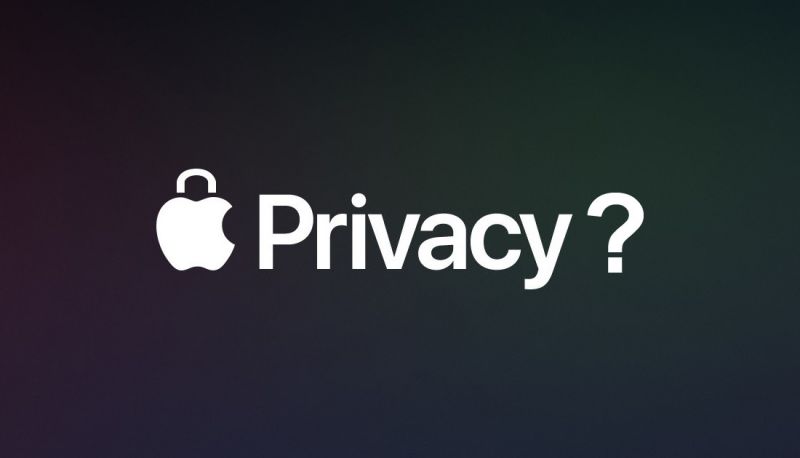O Apple ID é o que permite que você acesse a todos os serviços da gigante de Cupertino (App Store, Apple Music, iCloud, iMessage, Facetime, etc). Assim, todos os seus iDevices ficam conectados,c om o mesmo nome de usuário e senha, acessando todos os recursos e dados armazenados.
Criar um Apple ID é fácil. Difícil é eliminar ou desativar temporariamente essa conta na plataforma. Ou melhor, era: a Apple lançou recentemente um site para facilitar o processo, por conta da nova lei geral de proteção de dados da União Europeia.
Dito isso, o novo site facilitou o processo de eliminação do Apple ID ou que o usuário desative temporariamente o recurso. Por isso, vamos ver neste post o processo para realizar essa tarefa tão importante.
Principalmente se você decidiu abandonar a Apple.
Leve em consideração que…
Antes de realizar o processo, você tem duas opções:
Desativar a sua conta
Você coloca tudo em pausa, restringindo o acesso aos seus dados. Isso bloqueia o seu acesso aos serviços Apple, assim como aos aplicativos, serviços e jogos comprados na App Store. É uma decisão de caráter temporário.
Eliminar a sua conta
Você apaga tudo da sua conta de forma permanente, removendo todos os seus dados associados de todos os aplicativos e serviços da Apple. Essa decisão é de caráter definitiva. Ou seja, saiba muito bem o que está fazendo aqui, pois uma vez executado o comando não tem volta.
Em todos os casos, a Apple pode levar até sete dias para verificar a solicitação e efetuar a desativação ou eliminação da conta. E nem preciso dizer que, independente de sua decisão, é mais que recomendado que você faça um backup de todo o seu conteúdo armazenado no Apple ID, fechar sessão em todos os seus dispositivos e verificar as suas assinaturas ativas.
Se você ainda tem créditos no iTunes, entre em contato com o suporte técnico da Apple para solicitar um reembolso. Em caso de desativação, o crédito será mantido até você reativar a conta.
Como desativar ou excluir a sua conta no Apple ID
A seguir, todo o processo, passo a passo.
É fundamental que você preste o máximo de atenção possível em cada um dos passos descritos abaixo, pois sua escolha vai depender de tudo o que escrevemos nos parágrafos anteriores.
- Acesse o site de privacidade da Apple e faça login com seu ID e senha.
- Como de costume, ele solicitará o código de verificação de seis dígitos que você recebeu em um de seus dispositivos Apple.
- Uma vez que o código foi inserido, uma tela aparecerá com diferentes opções para gerenciar seus dados.
- Na parte inferior, você encontrará as opções ‘Desativar temporariamente sua conta’ e ‘Excluir sua conta’.
- Após clicar em ‘Solicitar’ em uma das duas opções, você deverá selecionar o motivo pelo qual deseja excluir ou desativar aquela conta. Se você não quer dar satisfação alguma para a Apple, pode escolher a opção ‘Prefiro não responder’.
- A partir daí, irão aparecer telas sucessivas com informações sobre o que essa decisão acarreta (muitas dessas informações foram dissertadas neste post); você deve ler tudo de novo e pressionar ‘Continuar’. Você também deve aceitar os termos e condições. Sempre que se arrepender de alguma decisão (antes de dar o passo definitivo), você pode escolher a opção ‘Voltar’.
- Ao final do processo, você deverá escolher um e-mail ou número de telefone para receber notificações sobre as mudanças de status do ID que você vai deletar ou desativar (o processo pode levar até sete dias).
- A Apple fornecerá a você um código de acesso de 12 dígitos com o qual você poderá se identificar caso queira mudar de ideia após realizar o pedido; também será solicitado que você feche todas as sessões iniciadas com essa conta da Apple antes de solicitar sua desativação ou exclusão.
- Por fim, aparecerá um aviso final acompanhado de um botão vermelho: ‘Excluir’ ou ‘Desativar’, conforme o caso; quando pressionado, em alguns dias o acesso à sua conta será bloqueado, ou a conta será excluída permanentemente.